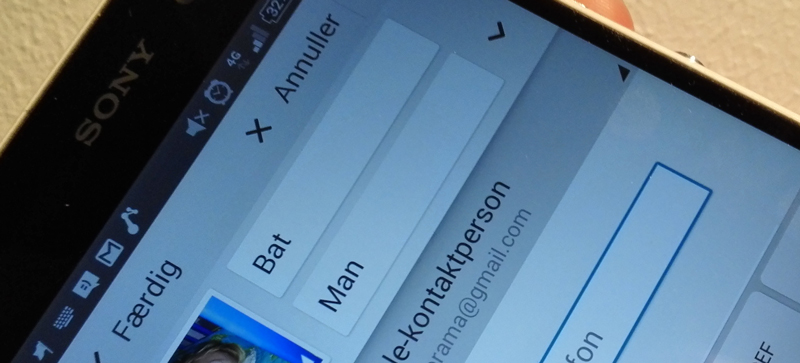Tilføj person til telefonbogen på Android (Android guide)
Der er et par forskellige måder, man kan tilføje en person eller kontakt til telefonbogen i Android. Der findes mange forskellige Android-mobiler /Android-producenter / Android-versioner, så derfor kan der være forskel på, hvordan man skal gøre det. Vi tager udgangspunkt i en mobil med Android 4.4, men grundlæggende vil du kunne følge denne guide uanset Android-mobil.
Hvis du bliver ringet op af en, er ikke allerede er i din telefonbog på mobilen, så kan du hurtigt tilføje denne kontakt, så snart samtalen er slut.
1. Når samtalen er slut, tryk da på +-tegnet eller >-tegnet ved siden af nummeret.
2. Vælg Opret kontakt/Føj til kontakter > Opret ny kontakt.
3. Som udgangspunkt er den nye kontakt typisk sat til at blive tilføjet din Gmail-konto, men du kan også vælge kun at tilføje telefonbogen på telefonen. Tilføjer du kontakten til din Gmail-konto, så vil kontakten være gemt på nettet, hvis du skulle skifte mobil. På den måde har du altid det, man kalder for back up, altså en kopi liggende på din Gmail-konto. Her kan du også tilføjes personens e-mail. Din Gmail-konto vil typisk stå som standard i en tværgående bjælke øverst på skærmen. Tryk på den, hvis du vil skifte til telefonbogen.
4. Vælg så, hvor du vil gemme kontakten: Din Gmail-konto eller på telefonen (enhed).
5. Skriv så navnet på personen i navne-felterne og telefonnummeret i mobil-feltet. Bladrer du lidt ned kan du også tilføje mail og adresse.
6. Tryk på Gem/Færdig og personen ligger nu gemt, klar til at blive ringet op.
Læs også: Sammenligning priser på mobiltelefoner.
Hvis du vil tilføje en, der har ringet tidligere, så gør du sådan her.
1. Tryk på telefon-ikonet på startskærmen.
2. På nyere Androids vises opkaldsoversigten automatisk. På lidt ældre modeller kan det være et ikon med et ur på, der typisk ligger øverst ved siden af et telefonrør og kontaktikonet (det, der ligner overkroppen og hovedet på en person – der kan også stå ’kontakter’ eller ’Logger’).
3. Tryk på på +-tegnet eller >-tegnet ved siden af nummeret
4. Vælg Opret kontakt/Føj til kontakter > Opret ny kontakt.
5. Så vælger du, om kontakten skal tilføjes telefonbogen på telefonen eller om en skal tilføjes din Gmail-konto. Tilføjer du kontakten til din Gmail-konto, så vil kontakten være gemt på nettet, hvis du skulle skifte mobil. På den måde har du altid det, man kalder for back up, altså en kopi liggende på din Gmail-konto. Her kan du også tilføjes personens e-mail. Din Gmail-konto vil typisk stå som standard i en tværgående bjælke øverst på skærmen. Tryk på den, hvis du vil skifte til telefonbogen.
6. Vælg så, hvor du vil gemme kontakten: Din Gmail-konto eller på telefonen (enhed).
7. Skriv så navnet på personen i navne-felterne og telefonnummeret i mobil-feltet. Bladrer du lidt ned kan du også tilføje mail og adresse.
8. Tryk på Gem/Færdig og personen ligger nu gemt, klar til at blive ringet op.
Se også: Find bedste pris på den bedste mobil.
Du kan også tilføje en kontakt til telefonbogen, selvom vedkommende ikke har ringet til dig.
1. Tryk på telefon-ikonet på startskærmen.
2. Tryk på kontaktikonet. Den ligger enten i bunden af telefonen, ofte med det, der ligner overkroppen og hovedet på en person eller øverst på telefonen og ligner et telefonbogsikon.
3. Så trykker du på plus-tegnet (det kan være kombineret med billedet af overkroppen og hovedet på en person). Det er typisk nederst på skærmen.
4. Så vælger du, om kontakten skal tilføjes telefonbogen på telefonen eller om en skal tilføjes din Gmail-konto. Tilføjer du kontakten til din Gmail-konto, så vil kontakten være gemt på nettet, hvis du skulle skifte mobil. På den måde har du altid det, man kalder for back up, altså en kopi liggende på din Gmail-konto. Her kan du også tilføjes personens e-mail. Din Gmail-konto vil typisk stå som standard i en tværgående bjælke øverst på skærmen. Tryk på den, hvis du vil skifte til telefonbogen.
5. Vælg så, hvor du vil gemme kontakten: Din Gmail-konto eller på telefonen (enhed).
6. Skriv så navnet på personen i navne-felterne og telefonnummeret i mobil-feltet. Bladrer du lidt ned kan du også tilføje mail og adresse.
7. Tryk på Gem/Færdig og personen ligger nu gemt, klar til at blive ringet op.
Alle nye og gamle kontakter i telefonbogen kan du tilføje et billede – når du opretter kontaktpersonen, tryk da på kameraikonet med det lille +-tegn, tag billede eller vælg fra fotoalbum. Er billedet for stort bliver du bedt om at beskære det – du skal blot vælge hvilket program der skal gøre det og så sker det stort set automatisk. Tryk Gem/Færdig når du er klar til det.
Læs også: Guides og test af mobiler.